5.08. Первая программа на Smalltalk
Первая программа на Smalltalk
Давайте «пощупаем» язык. Установим всё нужное и напишем первую программку на этом языке.
Шаг 1: Установка Pharo на Windows
Smalltalk не устанавливается как обычный язык. У нас не будет gcc или dotnet. Вместо этого — образ системы (image) и виртуальная машина (VM). Нам нужен Pharo Launcher — удобный менеджер образов или просто Pharo Desktop — готовый пакет.
- Перейдите на официальный сайт: https://pharo.org
Кстати, ссылка может быть недоступна в некоторых странах, так что главное - достаньте клиент.
- Нажмите «Download» → «Pharo Launcher» for Windows.
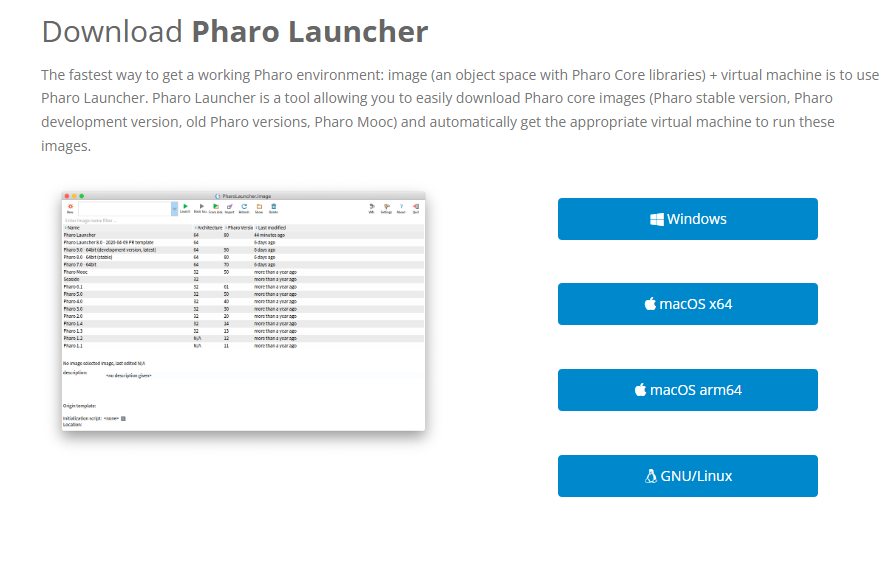
- Скачайте Pharo-Launcher-Win64.msi (установщик). Если работате на другой ОС, то выберете удобную под себя, запустите этот установщик и следуйте инструкциям. Установка там стандартная. После установки появится ярлык Pharo Launcher на рабочем столе. Потом нужно запустить программу.
Шаг 2. Запуск.
После того, как запустите лаунчер, вы увидите список доступных версий. В нём нужно будет сначала нажать на «New» (1) а затем выбрать из списка стабильную версию. В моём случае это 13.
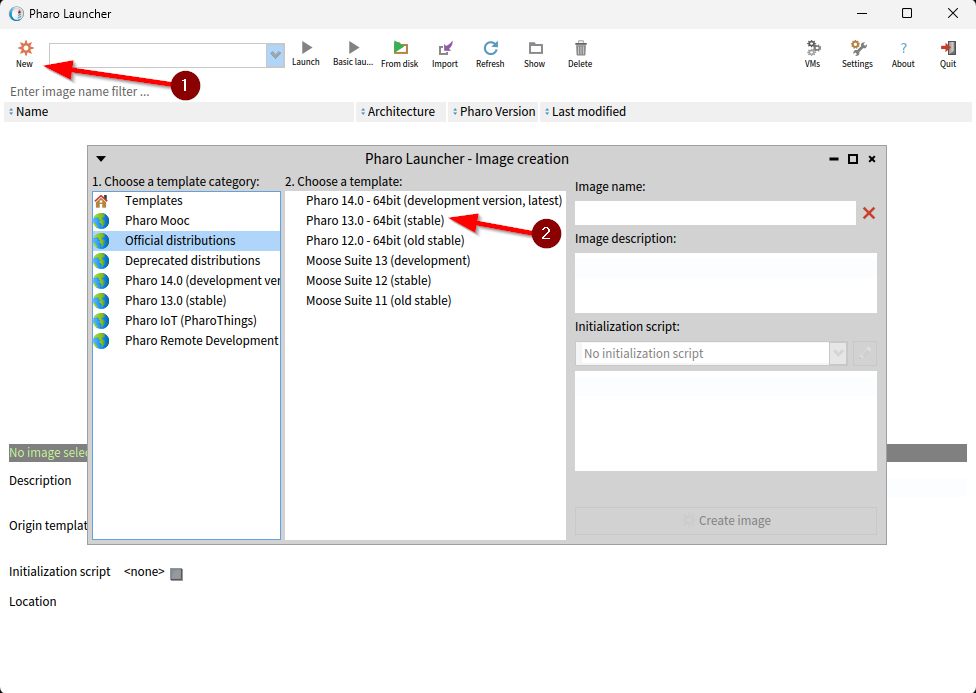
После выбора версии автоматически установится Image name, но можете и указать своё. Назовём его Test и нажмём Create Image. После этого начнётся скачивание образа с серверов. И потом запустится окно Pharo.
Это не IDE, это вся система целиком - с кодом, объектами, интерфейсом. Будет непривычно, возможно и запутаться, но смысл такой - вас приветствует мастер, который подскажет вам некоторые моменты и предложит выбрать тему оформления. Я выбрал тёмную. Затем вы просто закройте окно - учтите, что всё что происходит - будет внутри окна - это и есть виртуальная машина.
Для начала освойтесь - просмотрите имеющиеся вкладки, панели, инструменты. Нам понадобится вкладка Browse. А теперь поэтапно.
Шаг 3. Работа с объектами.
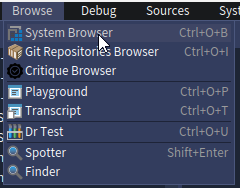
Начнём с самого начала. Выберите вкладку Browse и откройте System Browser.
Перед вами откроется целый набор пакетов, среди которого можно запутаться. Но пока не торопитесь.
Начнём с создания класса.
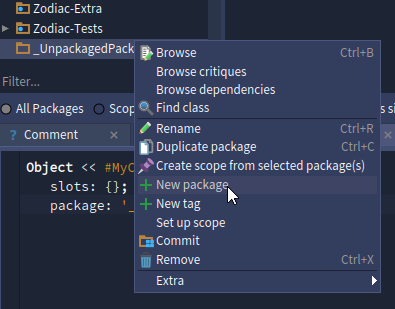
Нажмите правой кнопкой мыши на левой панели, например в моём случае я нажал ПКМ на пакете _UnpackagedPackage из списка.
Затем нажмите New package, для добавления нового пакета. Так мы создадим пакет. Давайте назовём его MyApp.
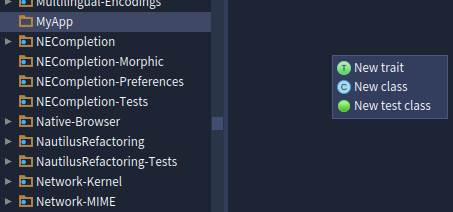
Затем выберите созданный пакет MyApp в списке, и в соседней панели нажмите «New class», добавив новый класс в пакете.
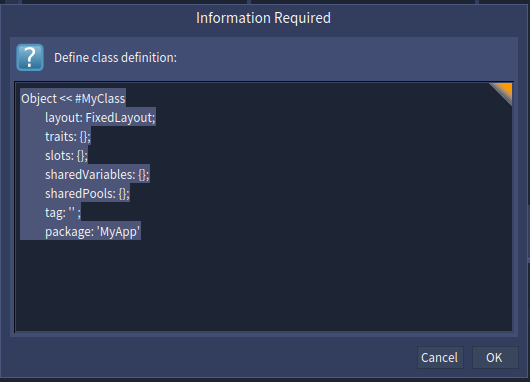
Откроется редактор.
В нём определяется класс (Class definition).
Как видите - это объект MyClass, который имеет определенный набор свойств.
Можете сразу нажать Ctrl+S или OK.
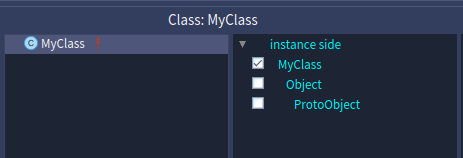
После создания класса можно его изучить. Сбоку будет иерархия. Нам нужно выбрать MyClass и нажать «New protocol», после чего выбрать «accessing».
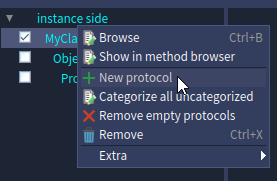
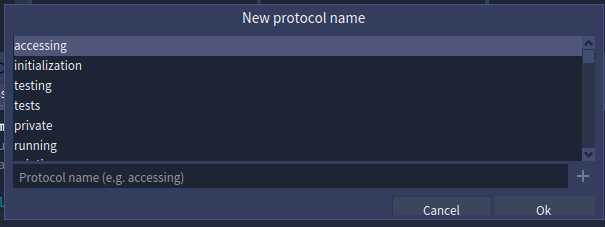
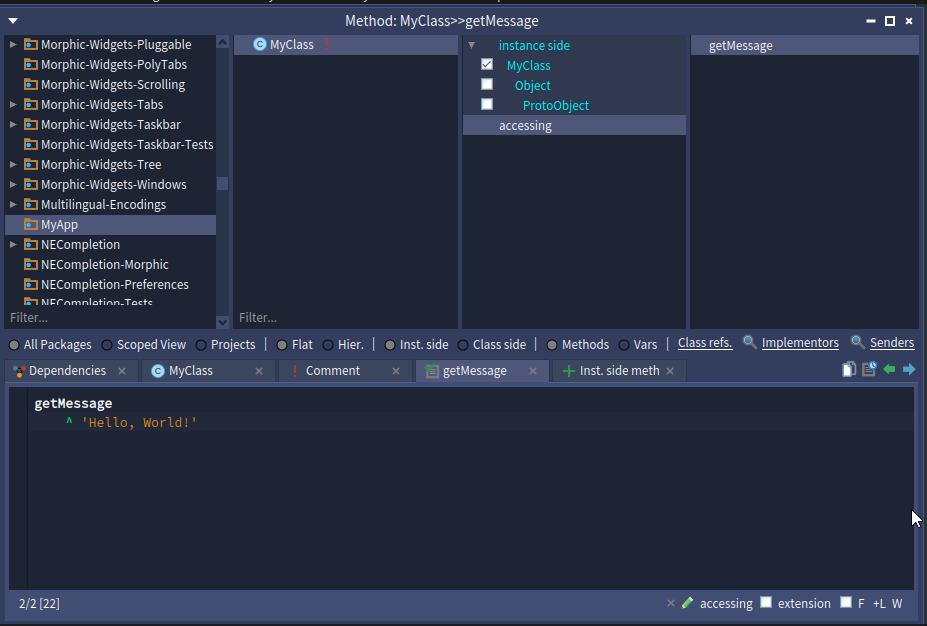
Тело метода пишется в нижней части окна - там и находится редактор кода.
Попробуйте добавить туда следующий код для нашего нового метода:
getMessage
^ 'Hello, World!'
И нажмите Ctrl+S, чтобы сохранить.
И всё, метод сразу доступен. Никакой пересборки.
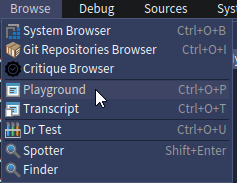
Затем перейдите в Browse - Playground - и напишите:
(MyClass new getMessage)
После этого нажмите «Do it all» или Ctrl+P и увидите «Hello, World!».
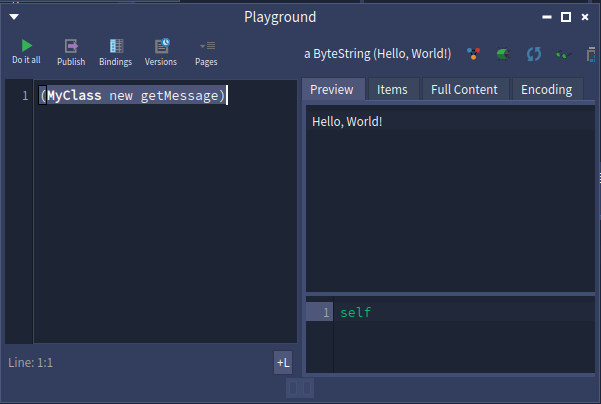
Необычно и просто. На самом деле на практике нам не придётся работать с этим языком, но вы уже ознакомились с принципами работы, глубже можете погружаться лишь на свой вкус - но зато вы уже освоились с базой. Это очень легкий процесс создания объекта и метода к нему, а также исполнения. Разумеется, если речь пойдёт о крупных промышленных системах, возни там в тысячи раз больше.
На вкладках Playground вы можете посмотреть, из чего состоит такая простая команда вывода Hello World - в Items вы увидите значения $H, $e, $l, $l, $o, $, Character space, $W, $o, $r, $l, $d, $! - можно открыть любой элемент и изучить его, увидев его особенности:
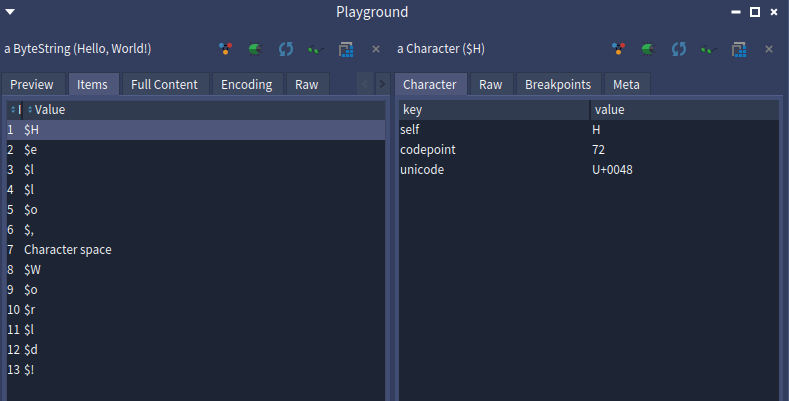
Но если будете копаться, кроме удовлетворения собственного интереса, особо вам это ничего не даст. Пойдёмте дальше.